ЛИРА 9.2 - Барабаш М.С., Гензерский Ю.В. и др. Примеры расчета и проектирования
Подождите немного. Документ загружается.

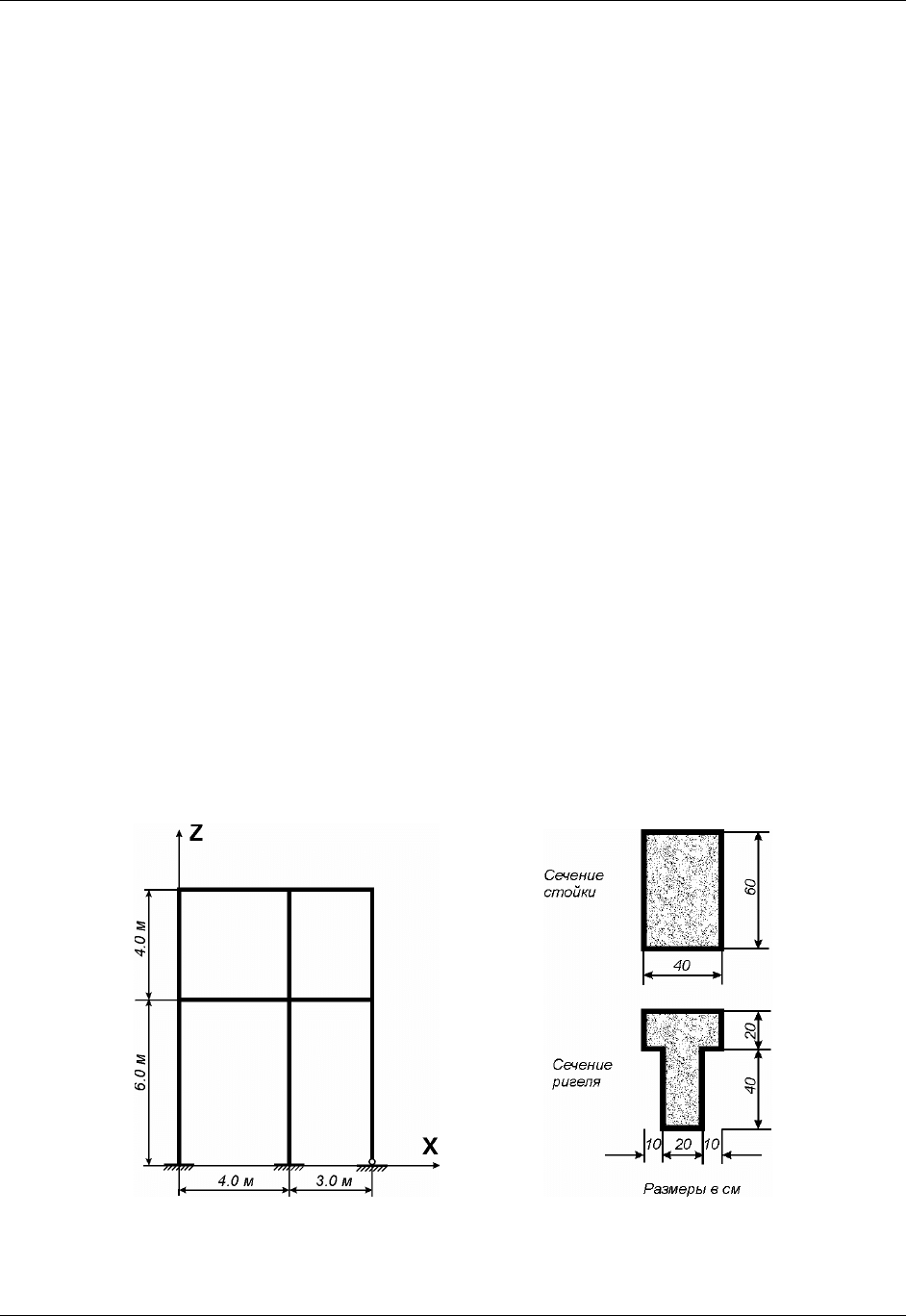
Пример 1. Расчет плоской рамы
Пример 1. Расчет плоской рамы
Цели и задачи:
• составить расчетную схему плоской рамы;
• заполнить таблицу РСУ;
• подобрать арматуру для элементов рамы;
• законструировать неразрезную балку.
Исходные данные:
Схема рамы и ее закрепление показаны на рис.1.1.
Сечения элементов рамы показаны на рис.1.2.
Материал рамы – железобетон В30.
Нагрузки:
• постоянная равномерно распределенная g
1
= 2.0 тс/м;
• постоянная равномерно распределенная g
2
= 1.5 тс/м;
• постоянная равномерно распределенная g
3
= 3.0 тс/м;
• временная длительная равномерно распределенная g
4
= 4.67 тс/м;
• временная длительная равномерно распределенная g
5
= 2.0 тс/м;
• ветровая (слева) Р
1
= –1.0 тс;
• ветровая (слева) Р
2
= –1.5 тс;
• ветровая (слева) Р
3
= – 0.75 тс;
• ветровая (слева) Р
4
= –1.125 тс;
• ветровая (справа) Р
1
= 1.0 тс;
• ветровая (справа) Р
2
= 1.5 тс;
• ветровая (справа) Р
3
= 0.75 тс;
• ветровая (справа) Р
4
= 1.125 тс.
Рис. 1.1. Схема рамы Рис.1.2. Сечения элементов рамы
11
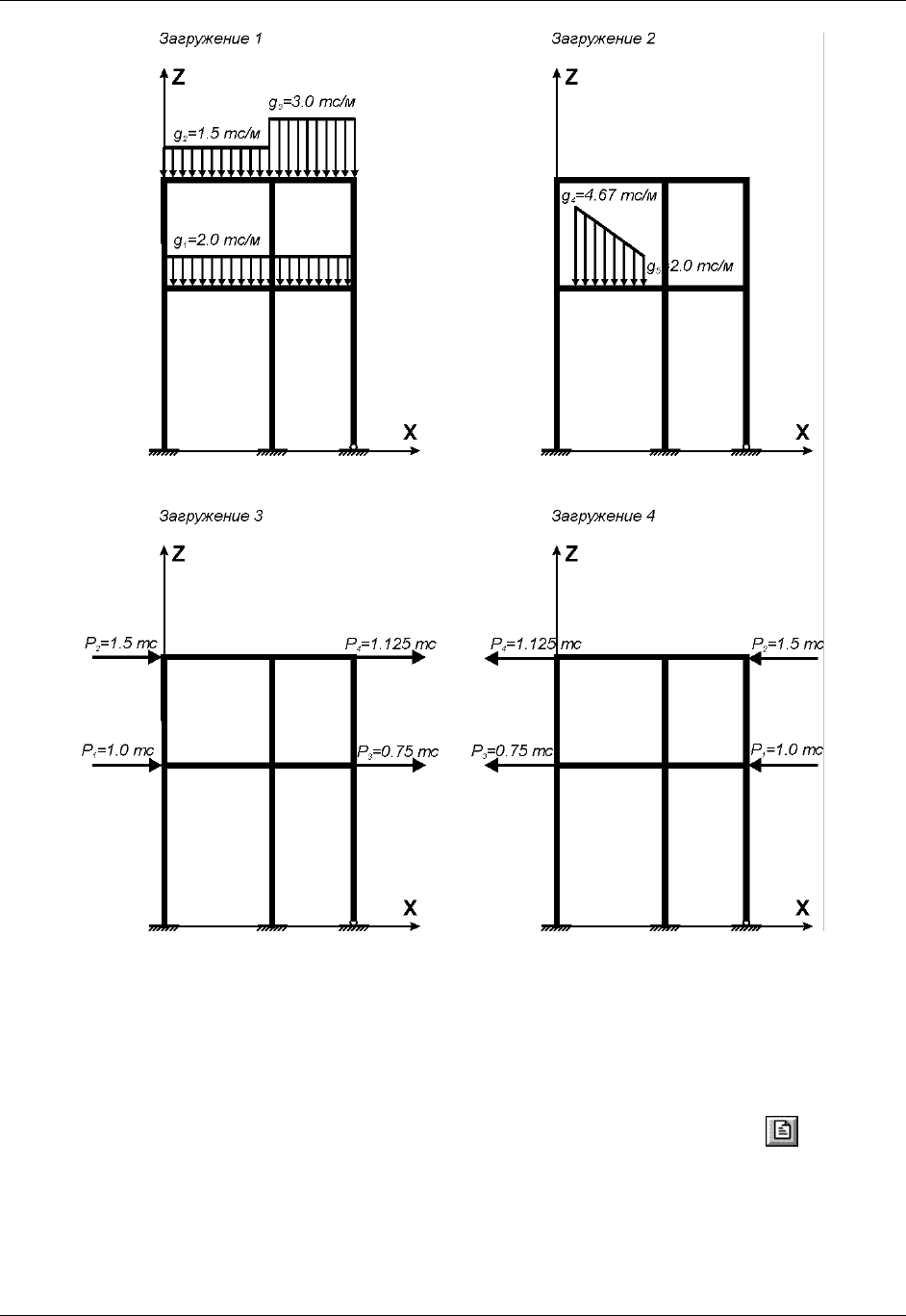
Примеры расчета и проектирования
Расчет произвести в четырех загружениях, показанных на рис. 1.3.
Рис.1.3. Схемы загружений рамы
Для того чтобы начать работу с ПК
ЛИРА, выполните следующую команду Windows:
Пуск Ö Программы Ö ЛИРА 9.2 Ö ЛИРА 9.2.
Этап 1. Создание новой задачи
¾ Для создания новой задачи выполните пункт меню
Файл Ö Новый (кнопка на панели
инструментов).
¾ В появившемся диалоговом окне
Признак схемы (рис.1.4) задайте следующие параметры:
имя создаваемой задачи – Пример1 (шифр задачи по умолчанию совпадает с именем
задачи);
признак схемы –
2 – Три степени свободы в узле (два перемещения и поворот) X0Z.
¾ После этого щелкните по кнопке
Подтвердить.
12
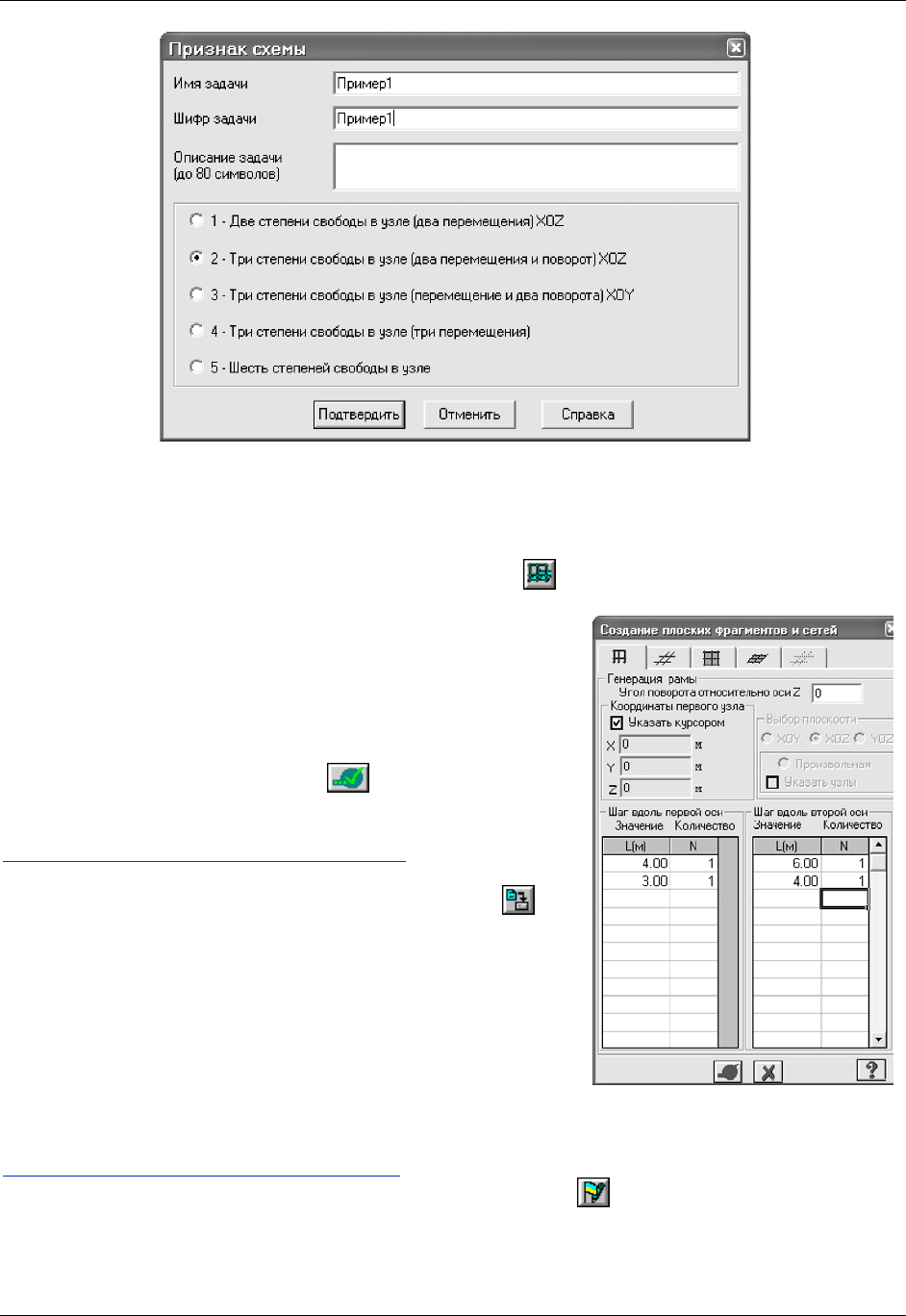
Пример 1. Расчет плоской рамы
Рис.1.4. Диалоговое окно П
р
изнак схемы
Этап 2. Создание геометрической схемы рамы
¾ Вызовите диалоговое окно
Создание плоских фрагментов и сетей с помощью меню Схема Ö
Создание Ö Регулярные фрагменты и сети
(кнопка на панели инструментов).
¾ В этом диалоговом окне задайте:
Рис.1.5. Диалоговое окно
Создание плоских
фр
агментов и сетей
Шаг вдоль первой оси: Шаг вдоль второй оси:
L(м) N L(м) N
4.00 1 6.00 1
3.00 1 4.00 1.
Остальные параметры принимаются по умолчанию
(рис.1.5).
¾ После этого щелкните по кнопке
– Применить.
Сохранение информации о расчетной схеме
¾ Для сохранения информации о расчетной схеме
выполните пункт меню
Файл Ö Сохранить (кнопка на
панели инструментов).
¾ В появившемся диалоговом окне
Сохранить как задайте:
имя задачи –
Пример1;
папку, в которую будет сохранена эта задача (по
умолчанию выбирается папка –
LDdata).
¾ Щелкните по кнопке Сохранить.
Этап 3. Задание граничных условий
Вывод на экран номеров узлов и элементов
¾ Выполните пункт меню Опции Ö Флаги рисования (кнопка на панели инструментов).
¾ В диалоговом окне
Показать при активной закладке Элементы установите флажок Номера
элементов.
¾ После этого активизируйте закладку
Узлы и установите флажок Номера узлов.
13
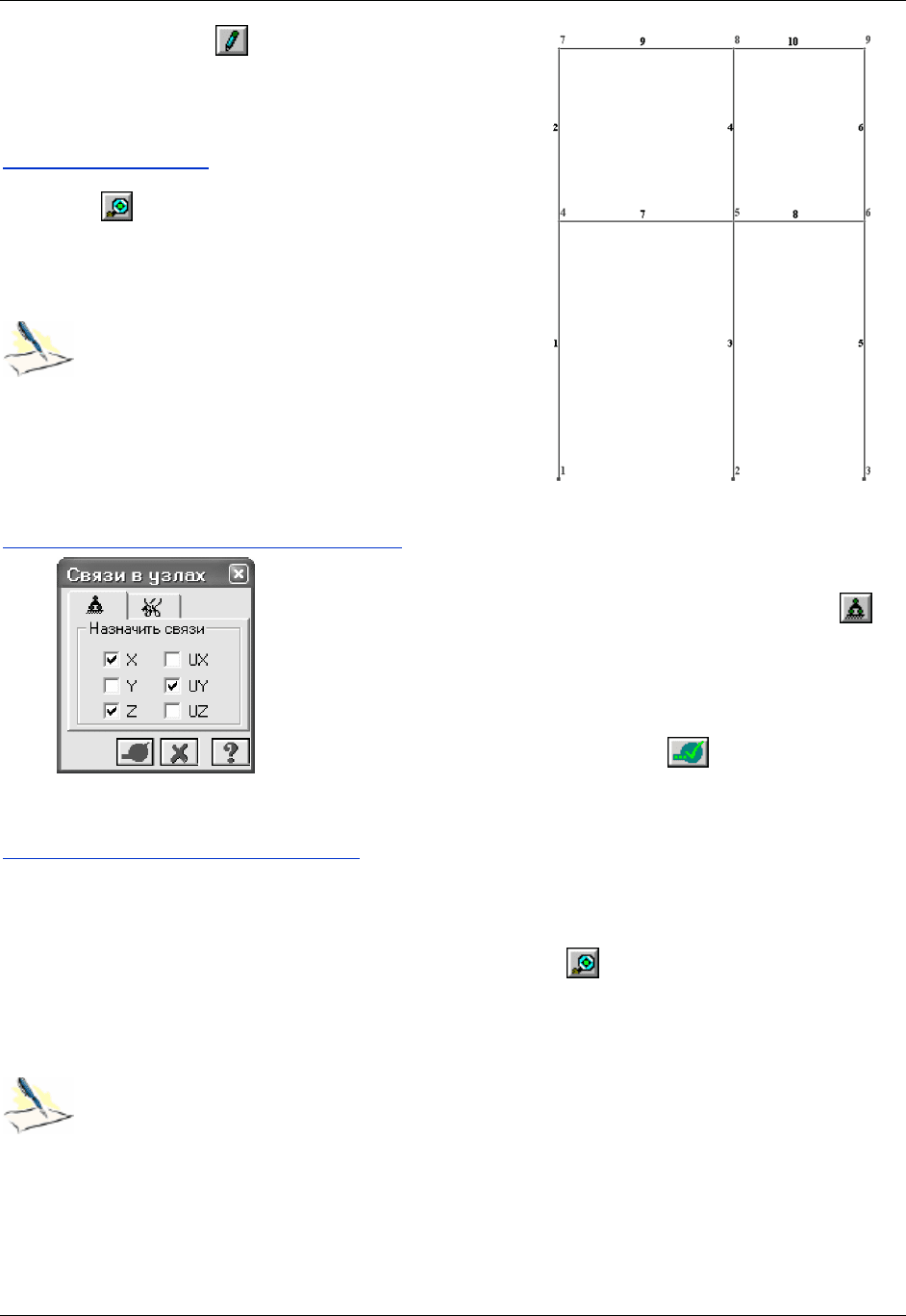
Примеры расчета и проектирования
Рис.1.6. Нумерация узлов и элементов
расчетной схемы
¾ Щелкните по кнопке – Перерисовать.
На рис.1.6 представлена полученная схема.
Отметка узлов № 1 и 2
¾ Выполните пункт меню
Выбор Ö Отметка узлов
(кнопка
на панели инструментов).
¾ С помощью курсора выделите узлы № 1 и 2 (узлы
окрашиваются в красный цвет).
Отметка узлов выполняется с помощью
одиночного указания курсором или
растягиванием вокруг нужных узлов
"резинового окна".
Задание граничных условий в узлах № 1 и 2
Рис.1.7. Диалоговое окно
Связи в
у
злах
¾ С помощью пункта меню
Схема Ö Связи (кнопка на
панели инструментов) вызовите диалоговое окно
Связи в
узлах
(рис.1.7).
¾ В этом окне, с помощью установки флажков, отметьте
направления, по которым запрещены перемещения узлов
(X, Z, UY).
¾ После этого щелкните по кнопке
– Применить (узлы
окрашиваются в синий цвет).
Задание граничных условий в узле № 3
¾ Выделите узел № 3 с помощью курсора.
¾ В диалоговом окне
Связи в узлах отметьте направления, по которым запрещено перемещение
узла
(X, Z). Для этого необходимо снять флажок с направления UY.
¾ Щелкните по кнопке
Применить.
¾ Выполните пункт меню Выбор Ö Отметка узлов (кнопка на панели инструментов), чтобы
снять активность с операции отметки узлов.
Этап 4. Задание жесткостных параметров элементам рамы
Для расчета необходимо задать жесткостные параметры элементов. Их
количество зависит от типа конечных элементов. К этим параметрам относятся:
площади поперечных сечений, моменты инерции сечений, толщина плитных и
оболочечных элементов, модули упругости и сдвига, коэффициенты постели
упругого основания.
Общая схема задания жесткостных характеристик такова:
- вводятся числовые данные жесткостных характеристик. Каждый набор
характеристик мы будем называть
типом жесткости или просто жесткость.
14
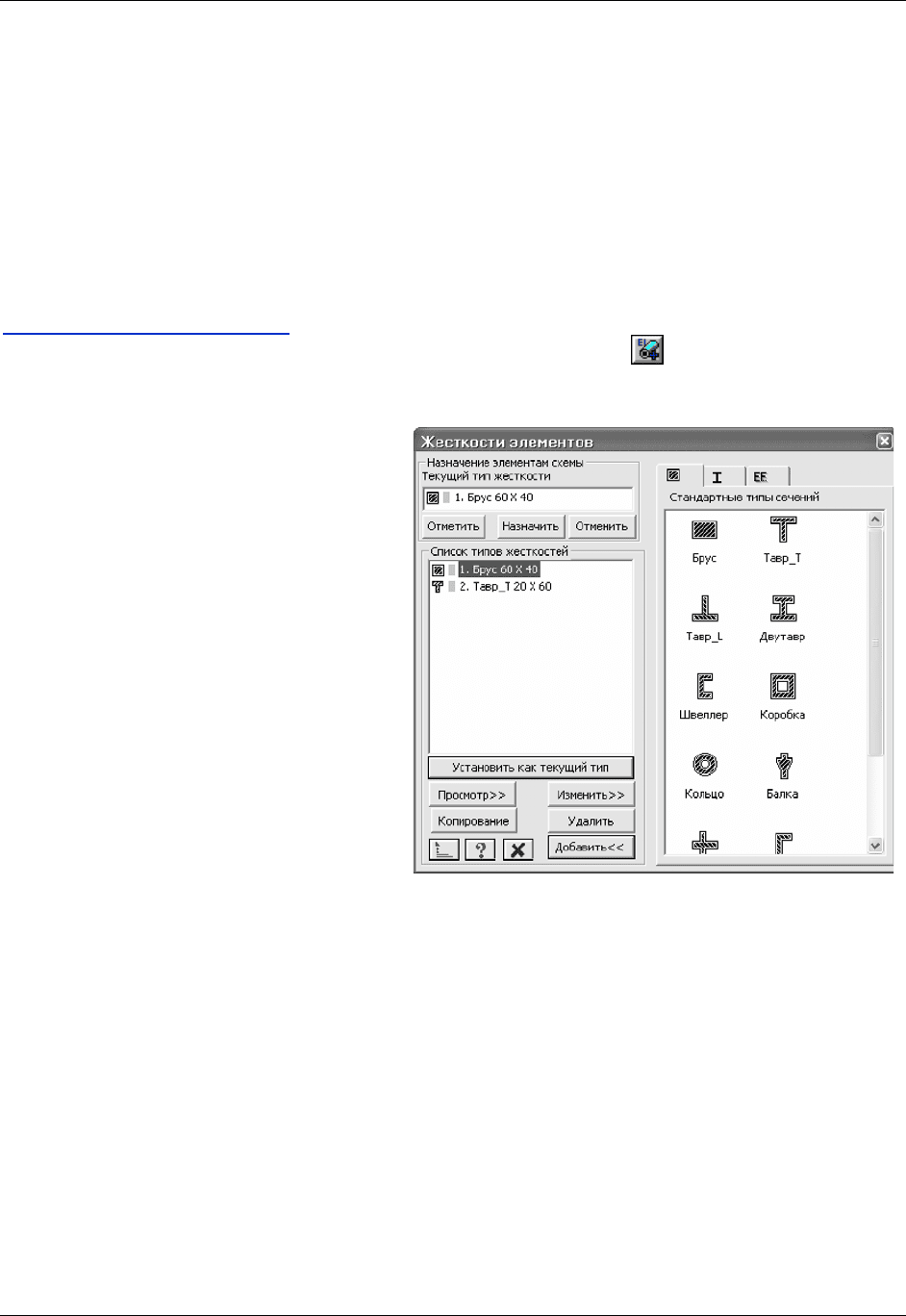
Пример 1. Расчет плоской рамы
Каждому типу жесткости будет присвоен порядковый номер;
- один из типов жесткости назначается
текущим;
- отмечаются элементы, которым будет присвоена текущая жесткость;
- кнопкой
Назначить всем выделенным элементам присваиваются жесткостные
характеристики, содержащиеся в текущем типе жесткости.
Диалоговое окно
Жесткости элементов имеет три закладки графического меню,
дающее доступ к
библиотеке жесткостных характеристик. По умолчанию
открывается закладка
Стандартные типы сечений. Две других закладки
содержат: диалоговые окна для задания характеристик из базы типовых сечений
стального проката и диалоговые окна для задания параметров пластин и объемных
элементов, а также численных жесткостных параметров, соответствующих
некоторым типам конечных элементов; здесь же находится кнопка выбора типа
нестандартного сечения.
Формирование типов жесткости
¾ С помощью меню
Жесткости Ö Жесткости элементов (кнопка на панели инструментов)
вызовите диалоговое окно
Жесткости элементов (рис.1.8).
¾ В этом окне щелкните по кнопке
Добавить для того, чтобы вывести список стандартных типов
сечений.
Рис.1.8. Диалоговое окно Жесткости элементов
¾ Выберите двойным щелчком мыши
элемент графического списка - тип
сечения
Брус (на экран выводится
диалоговое окно для задания
жесткостных характеристик
выбранного типа сечения).
¾ В диалоговом окне Задание
стандартного сечения
задайте
параметры сечения
Брус (рис.1.9):
модуль упругости –
Е = 3е6 т/м
2
;
геометрические размеры –
В = 60
см;
Н = 40 см.
¾ Для ввода данных щелкните по кнопке
Подтвердить.
¾ Далее в диалоговом окне
Жесткости
элементов
выберите тип сечения
Тавр_Т.
¾ В новом окне
Задание стандартного
сечения
задайте параметры сечения
Тавр_Т:
модуль упругости –
Е = 3е6 т/м
2
;
геометрические размеры – В = 20 см; Н = 60 см; В1 = 40 см; Н1 = 20 см.
¾ Для ввода данных щелкните по кнопке
Подтвердить.
15
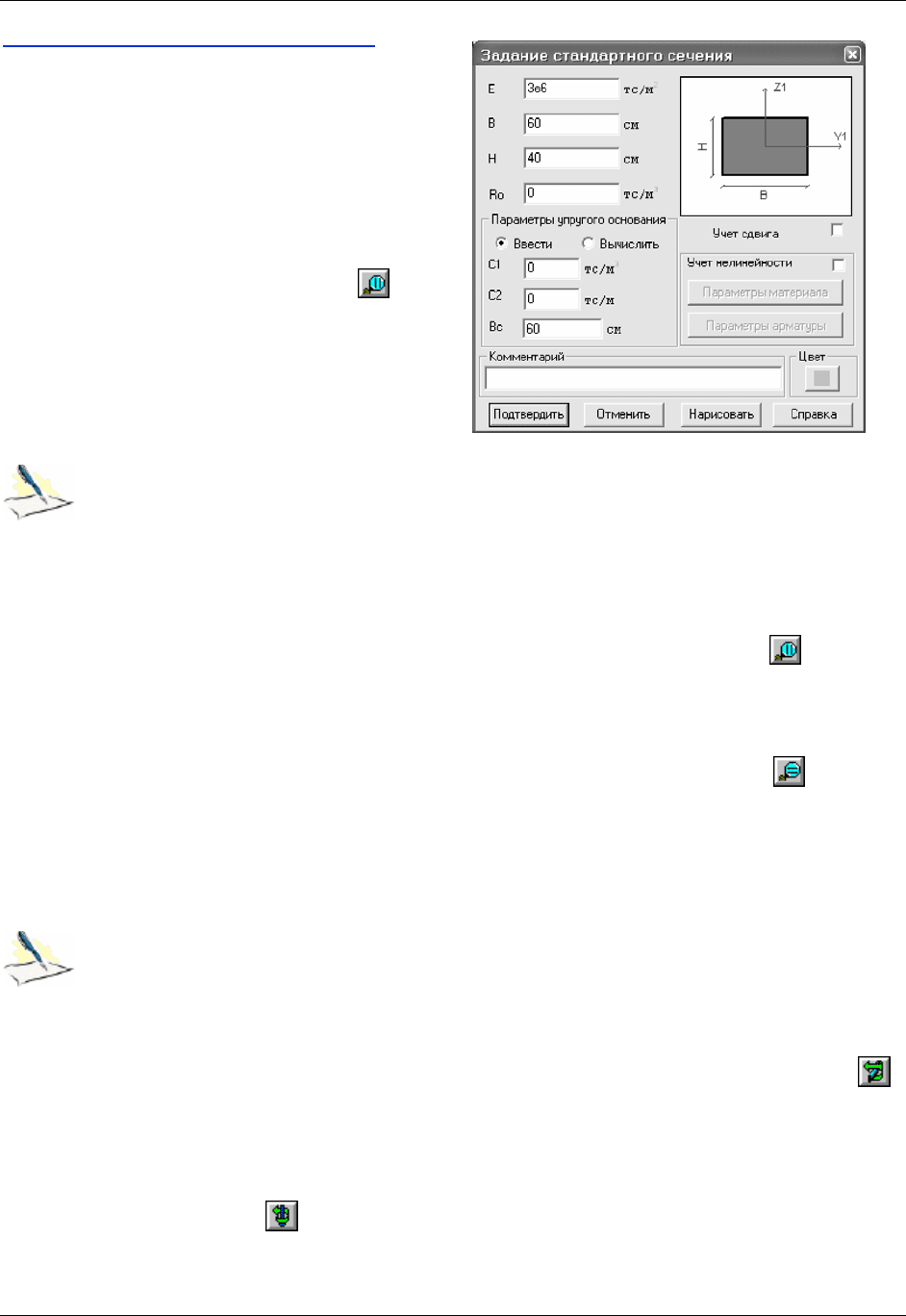
Примеры расчета и проектирования
Назначение жесткостей элементам рамы
Рис.1.9.
Д
иалоговое окно Задание
¾ В диалоговом окне Жесткости элементов
в списке типов жесткостей выделите
курсором тип жесткости
1.Брус 60х40.
¾ Щелкните по кнопке Установить как
текущий тип
(при этом выбранный тип
записывается в окне редактирования
Текущий тип жесткости. Можно
назначить текущий тип жесткости
двойным щелчком на строке списка).
¾ Выполните пункт меню
Выбор Ö Отметка
вертикальных элементов
(кнопка на
панели инструментов).
¾ С помощью курсора выделите все
вертикальные элементы схемы
(выделенные элементы окрашиваются в
красный цвет).
Отметка элементов выполняется с помощью одиночного указания курсором или
растягиванием вокруг нужных элементов "резинового окна".
¾ В диалоговом окне
Жесткости элементов щелкните по кнопке Назначить (с элементов
снимается выделение. Это свидетельство того, что выделенным элементам присвоена текущая
жесткость).
¾ Выполните пункт меню
Выбор Ö Отметка вертикальных элементов (кнопка на панели
инструментов), чтобы снять активность с операции выделения вертикальных стержневых
элементов.
¾ В списке типов жесткостей выделите курсором тип жесткости
2.Тавр_Т 20х60.
¾ Щелкните по кнопке
Установить как текущий тип.
¾ Выполните пункт меню
Выбор Ö Отметка горизонтальных элементов (кнопка на панели
инструментов).
¾ С помощью курсора выделите все горизонтальные элементы схемы.
¾ В диалоговом окне
Жесткости элементов щелкните по кнопке Назначить.
Этап 5. Задание нагрузок
Выбор загружения
Допускается задание до 99 загружений. Каждому загружению присваивается номер и
произвольное имя. Загружение может содержать любое количество нагрузок. Номер
и имя загружения присваиваются с помощью диалогового окна
Активное загружение
(рис.1.10), которое вызывается из меню
Нагрузки
Ö
Выбор загружения (кнопка
на панели инструментов). По умолчанию, в начале работы программы, принято имя
Загружение 1.
Задание нагрузок
Нагрузки на узлы и элементы задаются с помощью диалогового окна Задание
нагрузок
(рис.1.11), которое вызывается из меню Нагрузки
Ö
Нагрузка на узлы и
элементы
(кнопка на панели инструментов).
Диалоговое окно содержит закладки для задания нагрузок на
узлы, стержни,
пластины, объемные элементы и суперэлементы,
а также для задания нагрузок
для расчета на
динамику во времени. По умолчанию принимается, что нагрузки
16
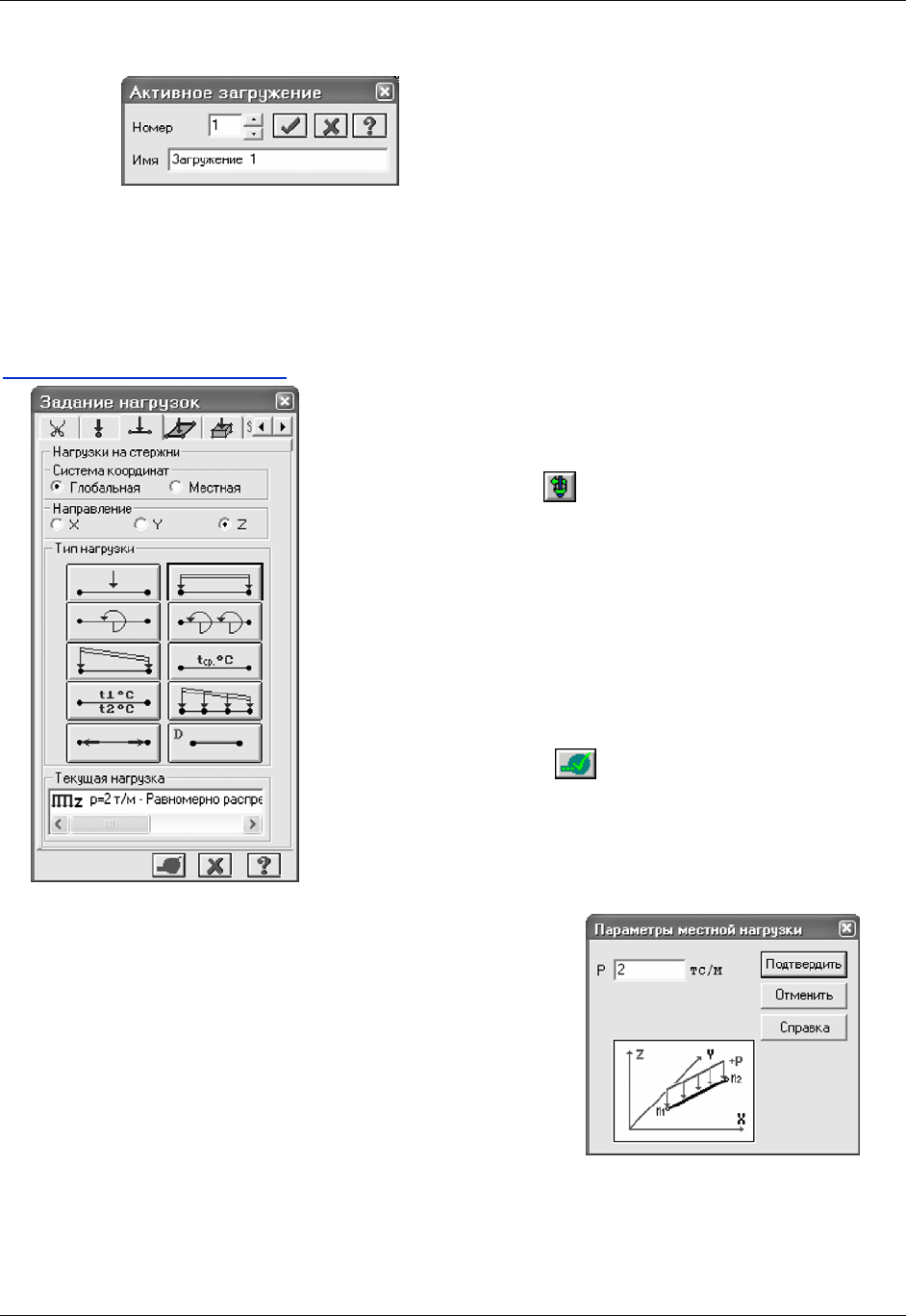
Пример 1. Расчет плоской рамы
принадлежат одному и тому же текущему загружению, номер которого был
задан заранее. Окно содержит также закладку
для корректировки или удаления
нагрузок текущего загружения.
В окне содержатся радио-кнопки для задания
систем координат –
глобальной, местной
(для элемента), локальной (для узла)
и
направления воздействия – X, Y, Z,
а также
кнопки для задания
статической нагрузки
(коричневый цвет),
заданного смещения
(желтый цвет) и динамического
воздействия
(розовый цвет) – меню этих
кнопок изменяется в зависимости от типа загружаемого конечного элемента. При
нажатии этих кнопок вызывается диалоговое окно для задания параметров нагрузки.
Приложенные нагрузки и воздействия заносятся в поле списка нагрузок –
Текущая
нагрузка.
Рис.1.10. Диалоговое окно
Активное загружение
Формирование загружения № 1
Рис.1.11. Диалоговое окно
Задание нагрузок
¾ Выделите горизонтальные элементы № 7 и 8.
¾ Вызовите диалоговое окно
Задание нагрузок (рис.1.11) с
помощью меню
Нагрузки Ö Нагрузка на узлы и
элементы
(кнопка на панели инструментов).
¾ В этом окне активизируйте закладку Нагрузки на
стержни.
¾ Затем радио-кнопками укажите систему координат
Глобальная, направление – вдоль оси Z.
¾ Щелчком по кнопке равномерно распределенной нагрузки
вызовите диалоговое окно
Параметры местной
нагрузки.
¾ В этом окне задайте интенсивность нагрузки
g1 = 2.0 тс/м
(рис.1.12).
¾ Щелкните по кнопке Подтвердить.
¾ После этого в диалоговом окне
Задание нагрузок
щелкните по кнопке
– Применить.
¾ Выделите элемент № 9.
¾ В диалоговом окне
Задание нагрузок щелчком по кнопке
равномерно распределенной нагрузки вызовите
диалоговое окно
Параметры местной нагрузки.
¾ В этом окне задайте интенсивность
g2 = 1.5 тс/м.
Рис.1.12. Диалоговое окно
Параметры местной нагрузки
¾ Щелкните по кнопке
Подтвердить.
¾ После этого в диалоговом окне Задание нагрузок
щелкните по кнопке
Применить.
¾ Выделите элемент № 10.
¾ В диалоговом окне
Задание нагрузок щелчком по
кнопке равномерно распределенной нагрузки
вызовите диалоговое окно
Параметры местной
нагрузки.
¾ В этом окне задайте интенсивность g3 = 3.0 тс/м.
¾ Щелкните по кнопке
Подтвердить.
¾ После этого в диалоговом окне Задание нагрузок
щелкните по кнопке
Применить.
17

Примеры расчета и проектирования
Формирование загружения № 2
¾ Смените номер текущего загружения, вызвав диалоговое окно Активное загружение (рис.1.10)
с помощью меню
Нагрузки Ö Выбор загружения (кнопка на панели инструментов).
¾ В этом диалоговом окне задайте номер загружения
2.
¾ Щелкните по кнопке
– Применить.
¾ Выделите элемент № 7.
¾ В диалоговом окне
Задание нагрузок щелчком по кнопке трапециевидной нагрузки вызовите
диалоговое окно
Параметры местной нагрузки.
¾ В этом окне задайте параметры: Р1 = 4.67 тс/м, А1 = 0.5 м, Р2 = 2.0 тс/м, А2 = 3.5 м (рис.1.13).
¾ Щелкните по кнопке
Подтвердить.
¾ После этого в диалоговом окне
Задание нагрузок щелкните по кнопке Применить.
Формирование загружения № 3
Рис.1.13. Диалоговое окно
Параметры местной нагрузки
(трапециевидная нагрузка)
¾ Смените номер текущего загружения, вызвав
диалоговое окно
Активное загружение с помощью
меню
Нагрузки Ö Выбор загружения (кнопка на
панели инструментов).
¾ В этом диалоговом окне переключите номер
загружения на
3.
¾ Щелкните по кнопке
Применить.
¾ Выполните пункт меню
Выбор Ö Отметка узлов
(кнопка
на панели инструментов).
¾ С помощью курсора выделите узел № 4.
¾ В диалоговом окне
Задание нагрузок активизируйте
закладку
Нагрузки в узлах.
¾ Затем радио-кнопками укажите систему координат
Глобальная, направление – вдоль оси X.
¾ Щелчком по кнопке сосредоточенной силы вызовите
диалоговое окно
Параметры нагрузки.
¾ В этом окне введите значение P = -1 тс.
¾ Щелкните по кнопке
Подтвердить.
¾ После этого в диалоговом окне
Задание нагрузок щелкните по кнопке Применить.
¾ Выделите узел № 7.
¾ В диалоговом окне Задание нагрузок щелчком по кнопке сосредоточенной силы вызовите
диалоговое окно
Параметры нагрузки.
¾ В этом окне введите значение P = -1.5 тс.
¾ Щелкните по кнопке Подтвердить.
¾ После этого в диалоговом окне Задание нагрузок щелкните по кнопке Применить.
¾ Аналогично предыдущим операциям задайте нагрузки:
в узле № 6 –
P3 = -0.75 тс;
в узле № 9 – P4 = -1.125 тс.
Формирование загружения № 4
¾ Смените номер текущего загружения на 4.
¾ Выделите узел № 4.
¾ В диалоговом окне
Задание нагрузок щелчком по кнопке сосредоточенной силы вызовите
диалоговое окно
Параметры нагрузки.
¾ В этом окне введите значение
P = 0.75 тс.
¾ Щелкните по кнопке Подтвердить.
¾ После этого в диалоговом окне Задание нагрузок щелкните по кнопке Применить.
¾ Аналогично предыдущим операциям задайте нагрузки:
в узле № 6 –
P1 = 1.0 тс;
в узле № 9 –
P2 = 1.5 тс;
в узле № 7 –
P4 = 1.125 тс.
18
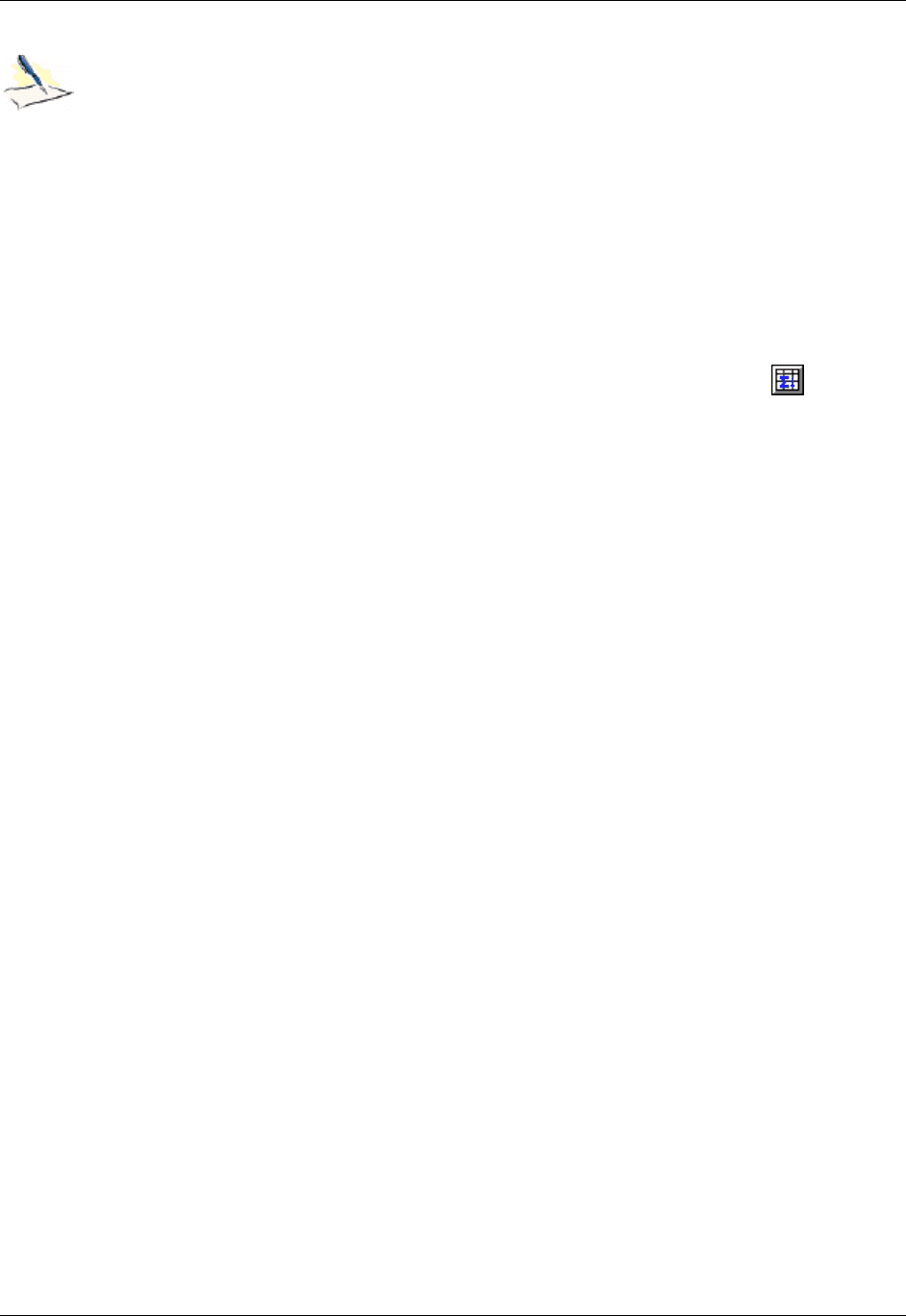
Пример 1. Расчет плоской рамы
Этап 6. Генерация таблицы РСУ
В соответствии со строительными нормами расчет армирования, подбор и
проверка металлических сечений производится по наиболее опасным сочетаниям
усилий. Поэтому для дальнейшей работы в подсистемах
ЛИР-АРМ и ЛИР-СТК нужно
производить расчет РСУ или РСН.
Вычисление расчетных сочетаний усилий (РСУ) производится по критерию
экстремальных значений напряжений в характерных точках сечений элементов на
основании правил установленных нормативными документами (в отличие от
вычисления РСН, где вычисления производятся непосредственным суммированием
соответствующих значений перемещений и усилий в элементах).
Подробное описание таблицы РСУ смотрите в конце примера.
¾ С помощью пункта меню
Нагрузки Ö РСУ Ö Генерация таблицы РСУ (кнопка на панели
инструментов) вызовите диалоговое окно
Расчетные сочетания усилий (рис.1.14).
¾ В этом окне задайте следующие данные:
для Загружения 1 выберите в списке Вид загружения –
Постоянное (0) и щелкните по кнопке
Подтвердить (в строке Номер загружения номер автоматически изменился на 2);
для Загружения 2 выберите в списке Вид загружения –
Временное длит. (1) и щелкните по
кнопке
Подтвердить (в строке Номер загружения номер автоматически изменился на 3);
для Загружения 3 выберите в списке Вид загружения –
Кратковременное (2), в текстовом
поле
№ группы взаимоисключающих загружений задайте 1, в текстовом поле
Коэффициент надежности задайте 1.4 и после этого щелкните по кнопке Подтвердить (в
строке
Номер загружения номер автоматически изменился на 4);
для Загружения 4 (повтор данных загружения 3) выберите в списке Вид загружения –
Кратковременное (2), в текстовом поле № группы взаимоисключающих загружений
задайте
1, в текстовом поле Коэффициент надежности задайте 1.4 и после этого щелкните
по кнопке
Подтвердить.
¾ Закройте диалоговое окно щелчком по кнопке
Закрыть.
19
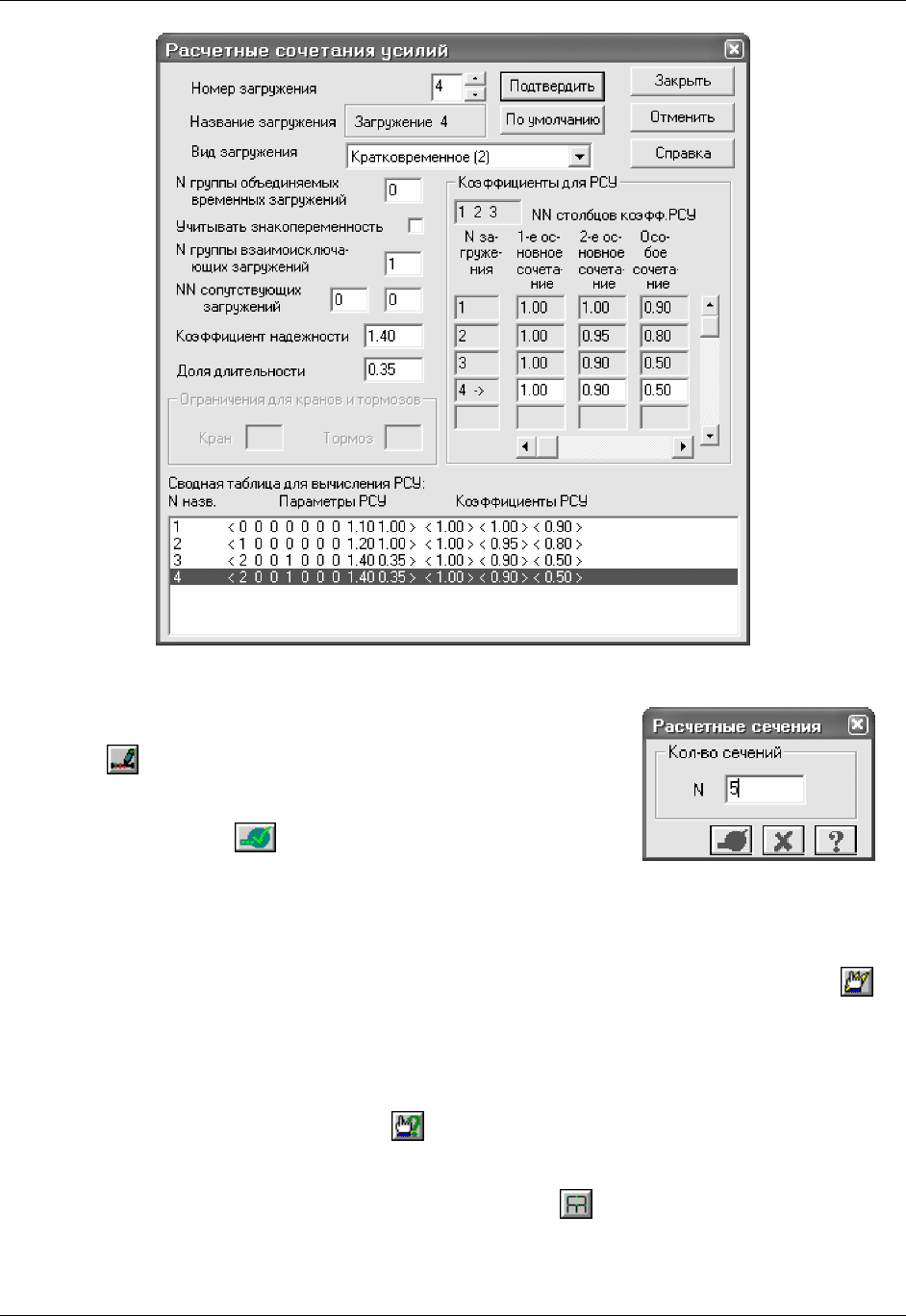
Примеры расчета и проектирования
Этап 7. Задание расчетных сечений для ригелей
Рис.1.14. Диалоговое окно Расчетные сочетания усилий
¾ Выделите на схеме все горизонтальные элементы.
Рис.1.15. Диалоговое окно
Расчетные сечения
¾ С помощью меню
Схема Ö Расчетные сечения стержней
(кнопка
на панели инструментов) вызовите диалоговое
окно
Расчетные сечения (рис.1.15).
¾ В этом окне задайте количество расчетных сечений N = 5.
¾ Щелкните по кнопке
– Применить (чтобы выполнить
конструирование изгибаемого элемента, требуется вычислить
усилия в трех или более сечениях).
Этап 8. Статический расчет рамы
¾ Запустите задачу на расчет с помощью меню
Режим Ö Выполнить расчет (кнопка на
панели инструментов).
Этап 9. Просмотр и анализ результатов расчета
¾ После расчета задачи, переход в режим результатов расчета осуществляется с помощью меню
Режим Ö Результаты расчета (кнопка на панели инструментов).
¾ В режиме просмотра результатов расчета по умолчанию расчетная схема отображается с
учетом перемещений узлов (рис. 1.16). Для отображения схемы без учета перемещений узлов
выполните пункт меню
Схема Ö Исходная схема (кнопка на панели инструментов).
20
